時間:2017-07-04 來源:互聯網 瀏覽量:
今天給大家帶來win10鼠標靈敏度如何調節,win10鼠標靈敏度怎麼調節,讓您輕鬆解決問題。
win10鼠標失靈怎麼辦?windows10最新版操作係統發布了,全新的操作界麵,全新的視覺享受,許多在xp和win7上看似簡單的設置調整在win10上的調整方法已經完全不同,下麵分享win10鼠標靈敏度調節的方法最新版windows10操作係統發布了,全新的操作界麵,全新的視覺享受,許多在xp和win7上看似簡單的設置調整在win10上的調整方法已經完全不同。那麼,win10鼠標速度怎麼調?win10係統怎麼設置鼠標靈敏度?小編來給您講講win10調節鼠標靈敏度的方法。
方法一:
1、在win10係統桌麵,按下WIN鍵+R快捷鍵,打開【運行】窗口,輸入 main.cpl 然後回車確定。如下圖。
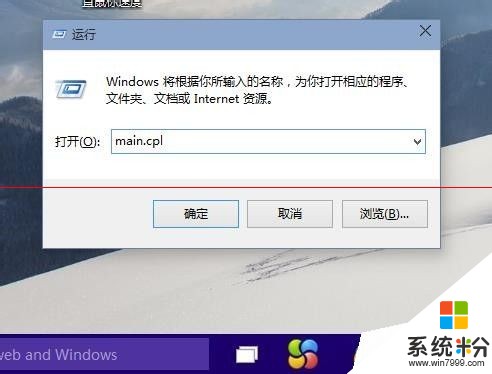
2、這樣就打開了鼠標屬性對話框。點擊【鼠標鍵】,可以通過滑動雙擊速度中的遊標來調整鼠標雙擊速度。
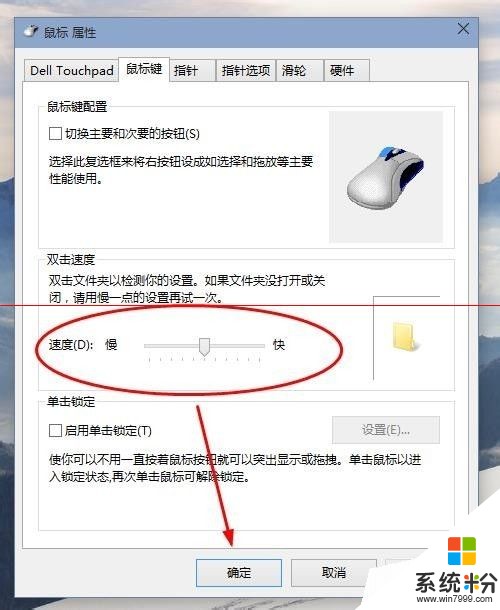
3、然後點擊【指針選項】。可以設置鼠標指針移動速度快慢,以及鼠標可見性。
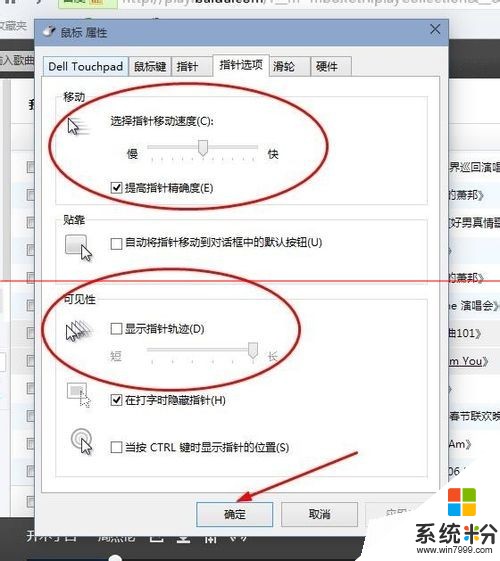
4、點擊【滑輪】顯示卡。可以調節滑輪的滾動速度。
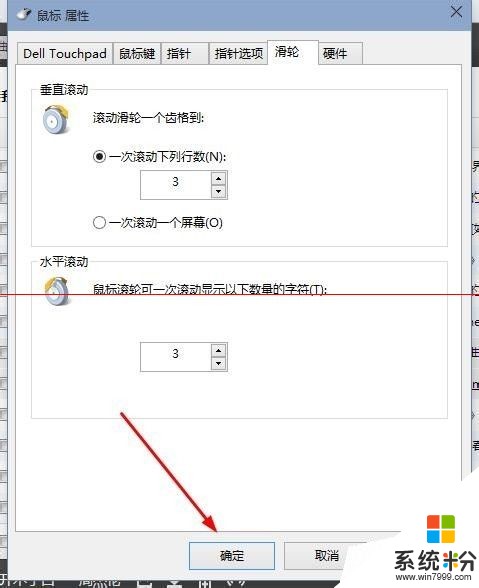
方法二:
1、打開開始菜單中的 settings。如下圖。
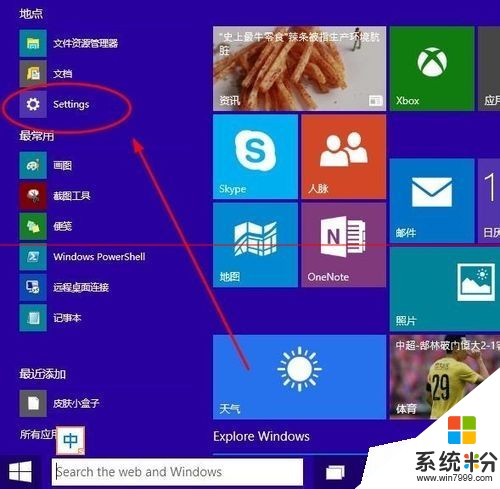
2、然後選擇其中的【鼠標和觸摸板】。在這裏可以設置滑鼠的滾動速度。
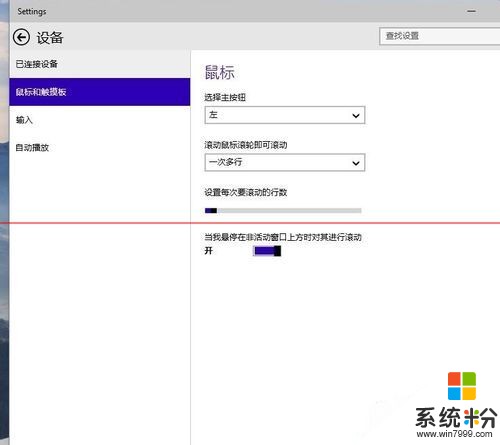
相關推薦:
微軟發布Windows10 Build 10041 已可下載
Win10最新預覽版怎麼還原以前Win7或Win8?
騰訊電腦管家不能正常預約升級正版win10係統怎麼辦?
Win10最新預覽版10041對比 win10 9926版有哪些新的變化?
以上就是win10鼠標靈敏度如何調節,win10鼠標靈敏度怎麼調節教程,希望本文中能幫您解決問題。